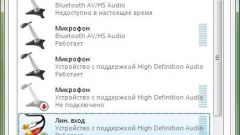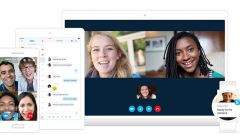Инструкция
1
Перед тем как вы решите, что все дело в плохом качестве микрофона, необходимо проверить практически все, начиная от драйверов к звуковой плате до правильности соединения. Определение микрофона лучше всего начать с проверки активной звуковой платы в системе. Иногда случается так, что в системном блоке установлено несколько аудиоустройств. Например, встроенная звуковая карта и отдельно стоящая плата.
2
Нажмите меню «Пуск» и выберите элемент «Панель управления». В открывшемся окне дважды щелкните на значке «Звуки и аудиоустройства». В появившемся окне перейдите к вкладке «Аудио» и проверьте доступность выбора звукового процессора в блоках «Воспроизведение звука» и «Запись звука». Если в обоих блоках будут присутствовать две строки, т.е. два разных устройства, необходимо выбрать то, которое вы собираетесь использовать.
3
Если вы знаете, что у вас два устройства, но в апплете «Звуки и аудиоустройства» одно из них не отобразилось, следовательно, оно не активно. Для его включения необходимо закрыть все открытые окна и выполнить перезагрузку компьютера. При загрузке нажмите клавишу Delete, чтобы перейти к настройкам BIOS. Найдите настройку контроллеров, среди которых необходимо поставить значение Enabled для пункта Realtek или AC97. Для сохранения и перезагрузки нажмите клавишу F10.
4
После появления нового устройства воспользуйтесь драйверами, взятыми с оригинального диска. Аппаратное обеспечение было полностью установлено. Теперь соедините колонки (наушники) и микрофон с аудиоплатой, вставив штекеры в соответствующие гнезда определенного цвета (для микрофона — розовый цвет, а для динамиков — зеленый).
5
Запустите микшер, значок которого можно найти в панели системного трея. В открывшемся окне перейдите к настройкам подключенных устройств и проверьте работоспособность колонок. Для этого включите их, если этого еще не было сделано, и нажмите на изображение колонок — звук должен появиться в соответствующем динамике.
6
Перейдите к вкладке настроек записи и отрегулируйте громкость записи микрофона, перемещая ползунок влево либо вправо. Также рекомендуется воспользоваться опциями подавления шума и повышенной громкости (при их наличии).
7
Для проверки записи с микрофона перейдите к разделу «Все программы» меню «Пуск», в графе «Стандартные» найдите папку «Развлечения» и кликните на «Звукозаписи». В окне программы нажмите кнопку «Запись», начните говорить в микрофон. Спустя 60 секунд запись автоматически остановится, также ее можно остановить нажав кнопку «Стоп».
8
Для прослушивания записанного фрагмента нажмите кнопку «Воспроизведение». Для сохранения этого фрагмента воспользуйтесь сочетанием клавиш Ctrl + S.
Видео по теме